Как отключить хотлинк в WordPress
Опубликовано: 2022-08-04С точки зрения посетителя, изображение с горячей ссылкой ничем не отличается от любого другого изображения, потому что оно органично вписывается в страницу. Тем не менее, хотлинкинг считается нарушением этикета, поскольку они встраивают ваши изображения на свой веб-сайт, связывая их напрямую с вашего веб-сайта, они не только используют ваши медиафайлы без разрешения, но и крадут ваш трафик каждый раз, когда их посетители загружают страницу, на которой есть ваше хотлинковое изображение. .
В терминах Интернета хотлинкинг означает отображение изображения на веб-сайте путем прямой ссылки на веб-сайт, на котором размещено изображение. Однако хотлинкинг не ограничивается только изображениями, так как другие медиафайлы, такие как видео и звук, также могут быть хотлинкованы.
Представьте, если один из сайтов с большим трафиком использует изображения или видео с вашего сайта методом хотлинкинга. Поскольку хотлинкинг означает, что они используют пропускную способность вашего собственного веб-хостинга, вы достигнете своего предела пропускной способности намного быстрее, чем планировали раньше. Даже если у вас нет проблем с ограничением пропускной способности, поскольку у вас может быть план с неограниченной пропускной способностью, для вас все равно могут быть недостатки, например:
- Это может снизить производительность вашего сайта . Поскольку хотлинкинг использует медиафайлы с вашего сайта, поэтому при каждом совпадении посетители загружают свою страницу с вашим медиафайлом, это увеличит нагрузку на ресурсы вашего сайта-сервера, что может снизить производительность вашего сайта и усложнить его загрузку, а в худшем случае, ваш сайт становится недоступным.
- Несанкционированное использование ваших медиа. Возможно, вы приобрели изображения на веб-сайтах со стоковыми фотографиями или заказали оригинальные фотографии, горячая ссылка означает, что они могут получить от вас несправедливую выгоду.
Как узнать, ссылаются ли другие сайты на вас
Вы можете не осознавать, что кто-то связывает ваши медиафайлы по горячим ссылкам, пока не почувствуете, что производительность вашего сайта падает. Несмотря на то, что есть много причин, по которым веб-сайт может стать вялым, не помешает начать предотвращать хотлинкинг на вашем сайте.
В этой статье мы рассмотрим некоторые способы отключения хотлинкинга, чтобы другие не могли хотлинковать ваши медиафайлы. Но сначала давайте выясним, есть ли сайт, который делает хотлинки на наши СМИ.
Самый простой способ сделать это — использовать изображения Google и видео Google. Введя простую команду, вы можете найти каждое изображение или видео, которое имеет ссылку на ваш сайт, и исключить ваш сайт из результатов поиска. Это ни в коем случае не надежный метод, так как результаты поиска могут включать в себя некоторые носители, которые не являются хотлинками. Тем не менее, это по-прежнему самый простой и легкий способ начать поиск ваших медиафайлов с хотлинками. Команда выглядит следующим образом:
- inurl:yoursite.com -site:yoursite.com (измените yoursite.com на имя домена вашего веб-сайта)
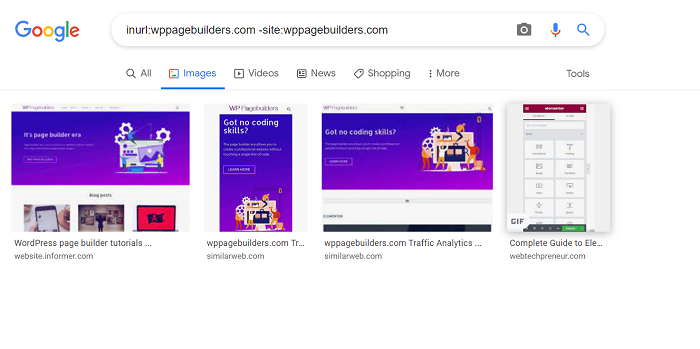
После того, как вы выполнили поиск медиафайлов с хотлинками, пришло время принять на вашем сайте превентивные меры против хотлинкинга, отключив метод хотлинкинга на вашем сайте.
Как отключить хотлинкинг в WordPress
Прежде чем начать, мы советуем вам сделать резервную копию вашего сайта с помощью плагина резервного копирования или со стороны вашего сервера.
Есть несколько способов отключить хотлинкинг. Давайте посмотрим на варианты, которые у нас есть.
- Использование плагина WordPress
- Отключить щелчок правой кнопкой мыши на вашем сайте
- Использование CDN с защитой от хотлинков
- Переименуйте файлы, на которые делается горячая ссылка.
- Добавление фрагмента кода для пользователя Apache и NGINX
Не волнуйтесь, мы покажем вам, как отключить хотлинкинг для каждого метода, который мы перечислили выше. Давайте займемся практикой, а?
Способ 1: использование плагина WordPress
Мы начинаем наш список с самого популярного способа практически для любых потребностей или проблем, с которыми вы сталкиваетесь на своем веб-сайте WordPress, да, это использование плагина WordPress. Для предотвращения хотлинкинга мы выбираем плагин All In One WP Security & Firewall, один из самых популярных плагинов безопасности WordPress с более чем 1 миллионом активных установок на момент написания статьи и возможностью предотвращения хотлинкинга изображений. Вы можете получить плагин с wordpress.org бесплатно.
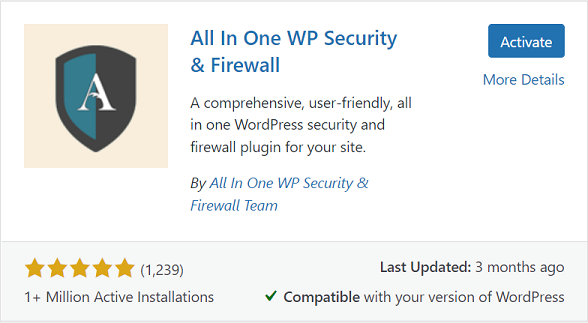
После того, как вы установили и активировали плагин, на панели администратора WordPress перейдите в « Безопасность WP » → « Брандмауэр », затем перейдите на вкладку « Предотвратить горячие ссылки », чтобы активировать параметр « Предотвратить горячие ссылки на изображения», установив флажок. После проверки сохраните настройки, нажав кнопку « Сохранить настройки ».
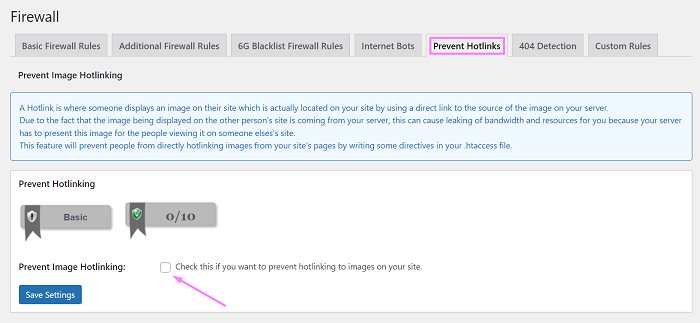
Способ 2: отключить правый клик на вашем сайте
Второй способ — отключить правый клик на вашем сайте. Вы можете отключить функцию щелчка правой кнопкой мыши на своем сайте, чтобы отфильтровать и ограничить посетителей, которые понятия не имеют о хотлинкинге, и предотвратить их случайное хотлинкинг на ваши изображения.
Со многими видами защиты, готовыми к использованию, включая предотвращение хотлинкинга из описанного выше метода, плагин All In One WP Security & Firewall в его нынешнем виде также имеет возможность отключить щелчок правой кнопкой мыши, выделение текста и параметры копирования за один раз для вашего веб-сайта. . Вы можете активировать параметры, перейдя в « Безопасность WP » → « Разное » на панели инструментов WordPress и установив флажок « Включить защиту от копирования », чтобы включить его.
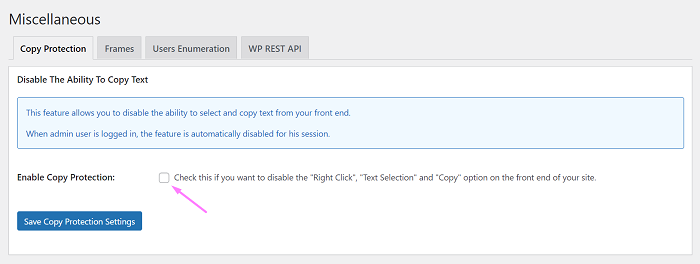
Отключение метода щелчка правой кнопкой мыши — это еще один дополнительный уровень защиты вашего контента, поэтому мы советуем вам по-прежнему обеспечивать защиту со стороны сервера вашего веб-сайта.
Способ 3: Использование CDN с защитой от хотлинков
Третий метод — использовать CDN (сеть с распределенным контентом) с возможностью предотвращения хотлинков на ваш сайт.
Если вы не использовали CDN, вы можете спросить, зачем мне его использовать?
Поскольку к Интернету можно получить доступ из любой точки мира, есть вероятность, что посетители вашего сайта могут приходить из разных географических мест. С помощью CDN вы можете приблизить содержимое своего веб-сайта к посетителям, поскольку CDN использует серверы в центрах обработки данных в местах по всему миру в зонах с интенсивным движением и в стратегических местах, чтобы иметь возможность перемещать трафик как можно быстрее, тем самым уменьшая нагрузку посетителей вашего удаленного веб-сайта. раз.

Тогда следующий вопрос: как мне использовать защиту от хотлинка с помощью CDN?
Мы объясним, как предотвратить хотлинкинг с помощью Cloudflare CDN. Cloudflare — одна из самых популярных сетей распространения контента, и в Cloudflare вы также можете получить защиту от хотлинка с помощью простой настройки.
Чтобы активировать защиту от хотлинков в Cloudflare, сначала вам нужно зарегистрироваться и добавить веб-сайт, на котором вы хотите включить защиту от хотлинков.
Когда все будет готово, перейдите к настройке Scrape Shield на панели управления Cloudflare и активируйте опцию защиты от хотлинков.
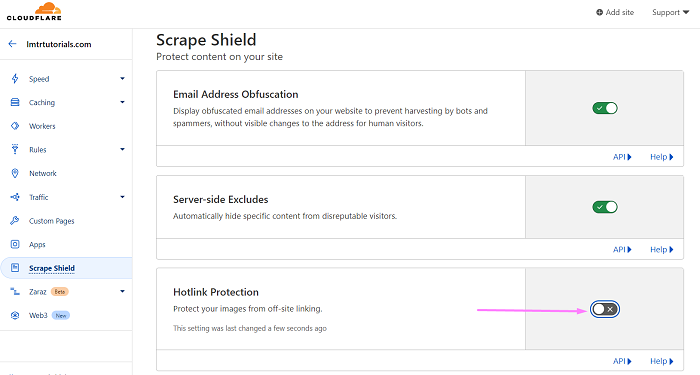
Способ 4: переименовать имя медиафайла
Если вы обнаружили свое изображение, на которое делается горячая ссылка, переименование медиафайлов — это простой способ разорвать ссылку, на которую делается горячая ссылка, поэтому медиа не будет отображаться, и вместо этого будет отображаться ошибка 404.
Вы можете переименовать файлы, перейдя в Медиа → библиотека на панели управления WordPress. Однако вам может понадобиться плагин, чтобы напрямую переименовывать загруженные вами медиафайлы. Phoenix Media Rename — это один из плагинов WordPress, который позволяет легко переименовывать медиафайлы. Вы можете получить плагин с wordpress.org бесплатно.
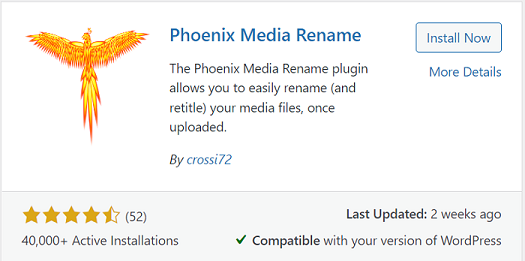
После установки и активации перейдите к поиску образа, на который делается хотлинк, в Медиатека . Продолжите, щелкнув изображение, в появившемся окне нажмите « Изменить дополнительные сведения ».
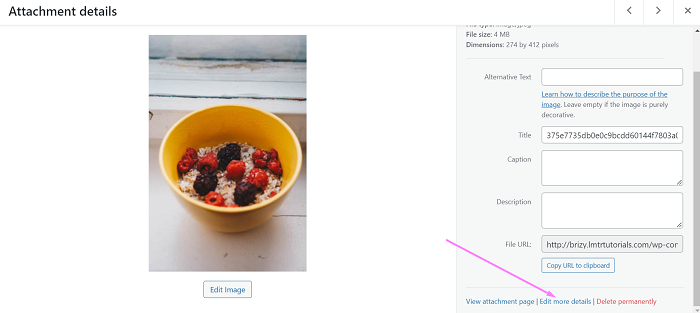
После перехода по ссылке вы попадете на страницу редактирования медиафайлов . Чтобы переименовать файлы, вам просто нужно поместить новое имя для файлов в поле « Имя файла ».
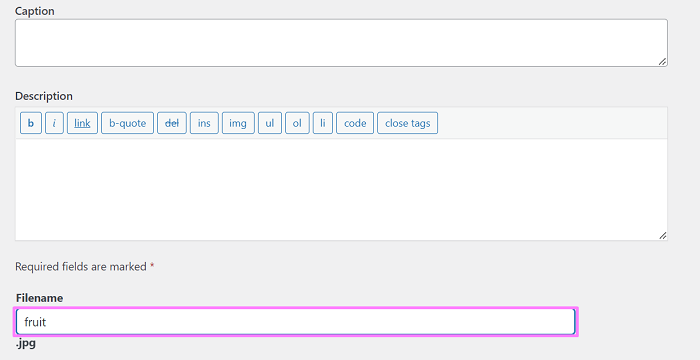
Как только вы дадите ему новое имя, сохраните изменения, нажав кнопку « Обновить ».
Этот метод является лишь быстрым решением, и мы рекомендуем вам использовать другой метод для более крупных случаев хотлинкинга.
Способ 5: добавление фрагмента кода для пользователя Apache и NGINX
Для последнего метода в нашем руководстве мы добавим фрагмент кода на основе веб-сервера, который вы используете в данный момент.
Если вы не уверены в этом, вы можете просто уточнить у своего хостинг-провайдера или использовать расширение браузера Whatruns, чтобы узнать.
Вот пример использования браузерного расширения Whatruns в chrome для получения информации на нашем сайте wppagebuilders.com.
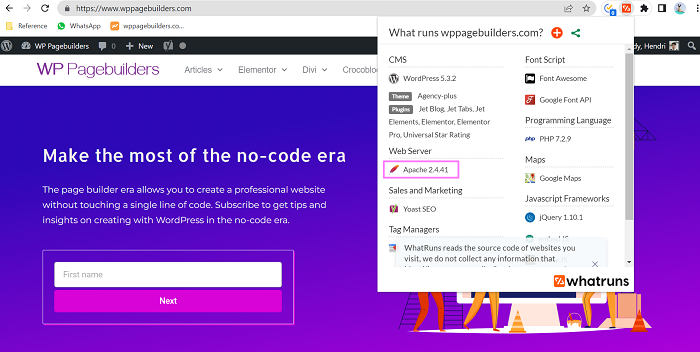
Хостинг-провайдеры, такие как Siteground, используют Apache и Nginx вместе. Siteground использует Apache в качестве своего веб-сервера и NGINX в качестве обратного прокси-сервера, который служит их системой кэширования для обеспечения высокоскоростного доступа для своих пользователей.
Отключить хотлинкинг для Apache
Если ваш сайт WordPress работает на веб-сервере Apache, сначала вам нужно открыть файл .htaccess в корневом каталоге вашего сайта. Для этого перейдите в файловый менеджер вашего веб-хостинга. В зависимости от вашего хостинг-провайдера корневой каталог может быть папкой с меткой public_html , www , htdocs или httpdocs .
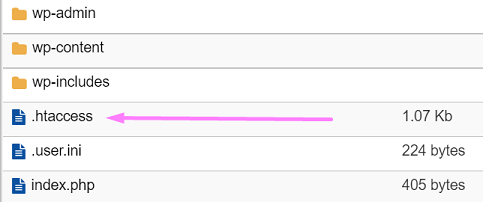
После открытия вставьте следующий пользовательский код в конец существующей строки.
Переписать условие %{HTTP_REFERER} !^$
RewriteCond %{HTTP_REFERER} !^http(s)?://(www\.)?yourwebsite.com [NC]
RewriteCond %{HTTP_REFERER} !^http(s)?://(www\.)?google.com [NC]
RewriteCond %{HTTP_REFERER} !^http(s)?://(www\.)?facebook.com [NC]
RewriteCond %{HTTP_REFERER} !^http(s)?://(www\.)?twitter.com [NC]
RewriteCond %{HTTP_REFERER} !^http(s)?://(www\.)?other-websites-go-here.com [NC]
Правило перезаписи \.(jpg|jpeg|png|gif)$ - [F]Приведенный выше код не позволяет сайтам, кроме вашего (измените yourwebsite.com на домен вашего веб-сайта), Google, Facebook и Twitter получать доступ к вашим медиафайлам. Если вы хотите добавить другие веб-сайты в белый список, вы можете сделать это, добавив дополнительные строки в белый список, следуя приведенному выше формату сайта в белом списке.
Вы также можете добавить дополнительные форматы файлов, чтобы защитить звуковые файлы и видео от хотлинкинга, добавив дополнительные элементы в приведенный выше код, а точнее до следующей строки:
Правило перезаписи \.(jpg|jpeg|png|gif)$ - [F]
Отключить хотлинкинг для NGINX
Чтобы отключить хотлинкинг для NGINX, сначала вам нужно открыть файл конфигурации, который находится в каталоге /etc/nginx/ . Затем добавьте в него следующий код.
расположение ~ .(gif|png|jpeg|jpg|svg)$ {
valid_referers никто не заблокировал ~.google. ~.бинг. ~.yahoo. ~.фейсбук. ~.твиттер. ваш сайт.com *.yourwebsite.com;
если ($invalid_referer) {
вернуть 403;
}
}Приведенный выше код не позволяет сайтам, кроме вашего (измените yourwebsite.com на домен вашего веб-сайта), Google, Bing, Yahoo, Facebook и Twitter получать доступ к вашим медиафайлам. Как и в пользовательском коде хотлинкинга Apache, вы можете добавить больше сайтов в белый список, следуя формату белого списка, и вы можете добавить дополнительные форматы файлов, чтобы защитить ваши звуковые файлы и видео от хотлинкинга, добавив дополнительные элементы в строку формата.
Нижняя линия
Вам необходимо защитить свои медиафайлы от хотлинкинга, поскольку они не только используют ваше изображение, которое вы могли приобрести на стоковых веб-сайтах или заказывали оригинальные фотографии, но также увеличивают нагрузку ресурсов на сайт вашего сервера, что может снизить производительность вашего сайта и сделать его медленным. а в худшем случае ваш сайт станет недоступным. Предотвратить хотлинкинг не так уж сложно, любой из упомянутых выше методов может помочь вам предотвратить хотлинкинг на ваши медиа.
